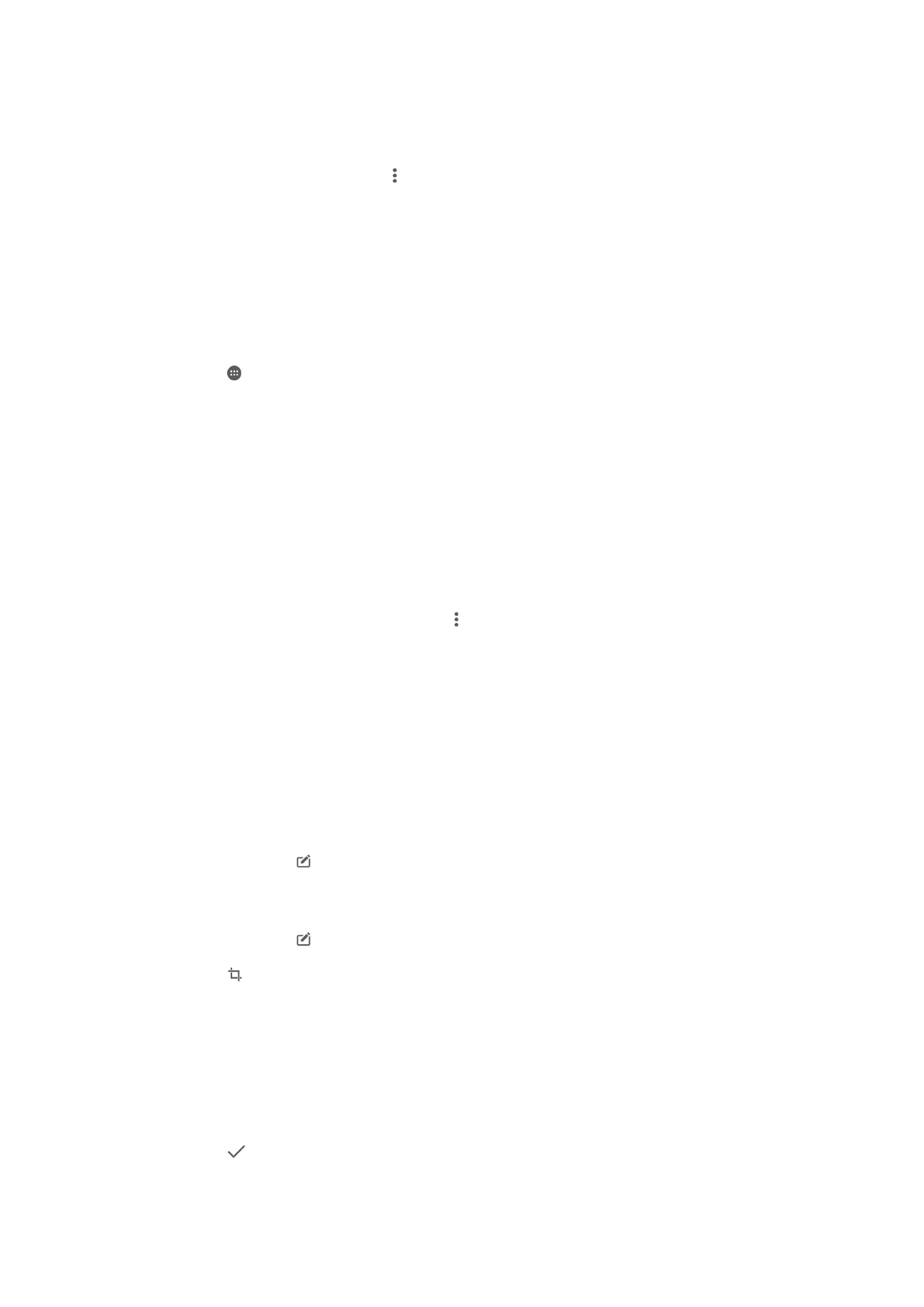
Redigering af fotos med appen Photo editor
Du kan redigere og anvende effekter på originale fotos, som du har taget med dit
kamera. Du kan f.eks. ændre lyseffekterne. Når du gemmer det redigerede foto, bevares
den oprindelige uændrede version af fotoet på enheden.
Sådan redigeres et foto
•
Når du får vist et foto, skal du tappe på skærmen for at få vist værktøjslinjerne og
derefter tappe på .
Sådan beskærer du et foto
1
Når du får vist et foto, skal du tappe på skærmen for at få vist værktøjslinjerne og
derefter tappe på .
2
Vælg
Billedredigering, hvis du bliver bedt om det.
3
Tap på >
Beskær.
4
Tap på
Beskær for at vælge en indstilling.
5
Du kan justere beskæringsrammen ved at berøre kanten af beskæringsrammen
og holde den nede. Når firkanterne ved kanterne forsvinder, skal du trække indad
eller udad for at ændre rammens størrelse.
6
Hvis du vil tilpasse størrelsen af alle beskæringsrammens sider samtidigt, skal du
berøre og holde et af de fire hjørner nede for at få firkanterne ved kanterne til at
forsvinde og derefter trække hjørnet i henhold dertil.
7
Hvis du vil flytte rammen til et andet område af fotoet, skal du berøre indersiden af
rammen og holde den nede og derefter trække rammen til den ønskede placering.
8
Tap på .
9
Tap på
Gem for at gemme en kopi af fotoet, som du har beskåret det.
103
Dette er en internetudgave af denne publikation. © Udskriv kun til privat brug.
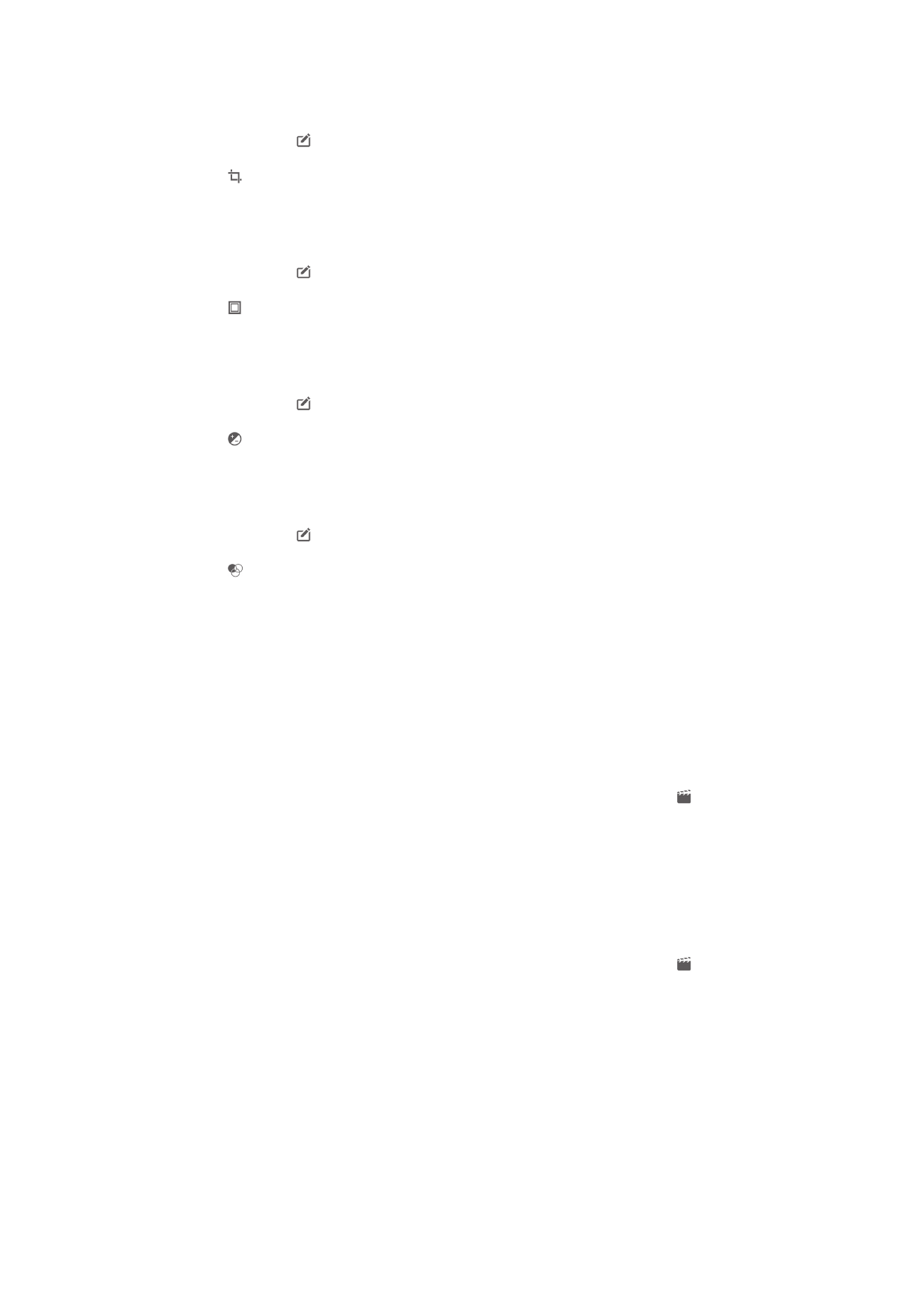
Sådan anvender du specielle effekter på et foto
1
Når du får vist et foto, skal du tappe på skærmen for at få vist værktøjslinjerne og
derefter tappe på .
2
Vælg
Billedredigering, hvis du bliver bedt om det.
3
Tap på , og vælg derefter en indstilling.
4
Rediger fotoet som ønsket, og tap derefter på
Gem.
Sådan forbedrer du et foto ved hjælp af avancerede indstillinger
1
Når du får vist et foto, skal du tappe på skærmen for at få vist værktøjslinjerne og
derefter tappe på .
2
Vælg
Billedredigering, hvis du bliver bedt om det.
3
Tap på , og vælg derefter en indstilling.
4
Tap på
Gem for at gemme en kopi af det redigerede foto.
Sådan justerer du lysindstillingerne for et foto
1
Når du får vist et foto, skal du tappe på skærmen for at få vist værktøjslinjerne og
derefter tappe på .
2
Vælg
Billedredigering, hvis du bliver bedt om det.
3
Tap på , og vælg derefter en indstilling, og rediger den, som du vil.
4
Tap på
Gem for at gemme en kopi af det redigerede foto.
Sådan indstiller du mætningsniveauet for farverne i et foto
1
Når du får vist et foto, skal du tappe på skærmen for at få vist værktøjslinjerne og
derefter tappe på .
2
Vælg
Billedredigering, hvis du bliver bedt om det.
3
Tap på , og vælg derefter en indstilling.
4
Tap på
Gem for at gemme en kopi af det redigerede foto.